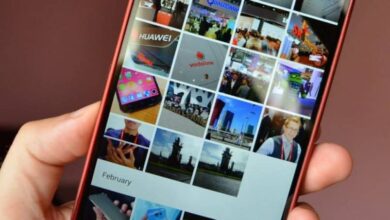Как очистить историю моего мобильного телефона Android, чтобы никто не видел мою личную информацию? Пошаговое руководство
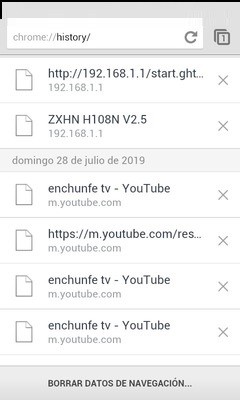
Большинство приложений, которые мы используем на нашем телефоне, хранят историю всего, что мы делаем, это может быть преимуществом и в то же время нет, все зависит от места посещения, где сконцентрирована ситуация .
Но если вы считаете, что вам следует очистить это историю вы найдете здесь подробное руководство со всеми шагами, которые необходимо выполнить для его достижения. Всего за несколько шагов вы можете удалить историю наиболее часто используемых приложений.
Одна из причин, по которой люди стирают историческая , в том, что они хранятся в телефоне, генерирование меньше места для хранения , поэтому, чтобы было больше свободного места, его необходимо освободить. Хотя история рождается с большим постоянством.
Какие приложения на моем устройстве Android оставляют след в истории данных?
Наши устройства записывают все мы делаем, видим и сохраняем. Но такая история действий сохраняется на телефоне, поэтому у нас может быть несколько причин для ее удаления. Но прежде чем что-то сбросить, нам нужно знать, какие приложения это генерируют, и мы дадим вам краткое объяснение ниже:
Браузеры
Можно сказать, что navigateurs являются первыми в списке, где хранится полная запись, что мы посещаем и как долго мы живем . Сегодня существуют разные типы браузеров, которые позволяют нам перемещаться без регистрации, но большинство из нас используют:
- Google Chrome
- Mozilla Firefox
- Опера
- Safari
- Другой…
Поскольку это наши проверенные браузеры и то, что мы знаем больше всего, и несмотря на то, что он предлагает нам навигацию без регистрации (режим инкогнито) , большинство из нас перемещается в обычном режиме.
Система слежения
Это другие приложения, которые отслеживают каждое действие, и вы можете сообщать об этом на каждом этапе, потому что они след того, где мы остановились и куда мы хотим пойти . Карты Google - самая распространенная система определения местоположения для пользователей Android, хотя есть и другие.
Системы слежения следи за каждым местом, где мы находимся благодаря GPS и подключению к Интернету, которое выполняет передачу данных с указанием местоположения в соответствии с картой, которой он управляет.
Журнал вызовов
Мы можем видеть один или несколько звонков, записанных на наш телефон, и больше, если мы их не получим и они потеряны. Так же, как мы можем просмотреть пропущенные звонки , мы также можем сделать это для яблоки получены и выпущены, записывая номер, время и дата звонок.
Так что мы должны исключите этот маленький список, если наш телефон обрабатывается множеством людей, и мы не хотим, чтобы кто-либо узнал о наших коммуникационных записях.
Приложения для обмена сообщениями
Приложения для обмена сообщениями становятся все больше и больше с каждым днем во всем мире, поэтому каждое из них стремится предоставить своим пользователям лучший опыт. Они создают небольшой историческая каждого из наших разговоров, чтобы избежать пропитать наш телефон с большим количеством данных мы должны сделать резервную копию и удалить сообщения.
В таких приложениях, как WhatsApp, есть тип обмена сообщениями, который позволяет создавать аудио, что довольно тяжело. для телефона, когда они обрабатываются в больших количествах, поэтому устраняя их, мы освобождаем память на нашем Android-устройстве.
Шаги по очистке истории просмотров во всех браузерах для телефонов и планшетов Android
Теперь, когда вы знаете, какие приложения оставляют свой след на вашем смартфоне, мы научим вас, как удалить его в браузерах. Фактически, это то, что мы используем чаще всего каждый день:
В Google Chrome
Если мы не хотим отслеживать веб-страницы, которые мы посетили, Google Chrome , мы можем удалить историю. Эта запись или история значительно занимают память нашего устройства.
Когда мы удаляем история все, что мы сделали и где мы побывали с нашим браузером будут удалены , и если у нас есть синхронизация устройства из Chrome, данные на других устройствах также будут удалены:
- Сначала нам нужно перейти в меню и найти значок Google Chrome , хотя, если у нас есть значок на рабочем столе телефона, мы можем щелкнуть по нему напрямую.
- Затем переходим к параметрам приложения, нажимая "Более", что во многих устройствах отражается значок с тремя вертикальными точками . Затем нажимаем на «Исторический». Если адресная строка находится внизу, просто проведите по ней пальцем и коснитесь «Исторический».
- Мы попадаем туда, где написано «Очистить данные просмотра». Мы находимся в «Временной интервал», мы выберите том истории, который мы хотим удалить, если мы хотим удалить их все, мы выбираем опцию "Всегда".
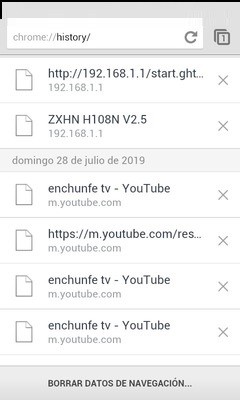
- Наконец, отметим «История переходов» и мы снимаем отметку с информации, которую не хотим удалять (если мы хотим удалить все, мы не снимаем отметку с любой). И наконец, нажимаем на «Удалить данные» .
- Если мы хотим удалить все данные о просмотре, мы увидим поле, не показывает что удалять, выбираем и снимаем галочки с опций наших предпочтений, и мы попали "Удалять". Если мы хотим удалить все, мы выбираем все появляющиеся варианты.
«ОБНОВЛЕНИЕ ✅ Вам нужно навсегда удалить всю историю просмотров с вашего устройства Android? ⭐ ВОЙДИТЕ ЗДЕСЬ ⭐ и узнайте, как ✅ ЛЕГКО и БЫСТРО ✅ »
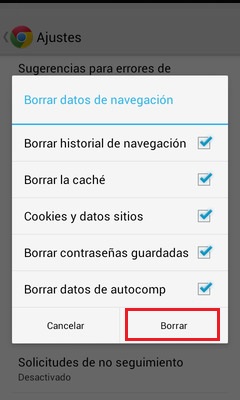
В Safari
Safari - это браузер по преимуществу для тех, кто использует iPhone, но мы также можем найти большое количество пользователей Android, которые используют Safari, например любимый браузер . Как и другие браузеры, он генерирует данные в истории, поэтому мы узнаем здесь, как их устранить:
- С нашим Android в руках заходим на рабочий стол и ищем «Мобильные настройки» и находясь там, мы ищем приложение Safari. В этот момент мы увидим список опций, который мы прокручиваем вниз, пока не найдем «Удалить историю и данные сайта» .
- Находясь в опции, мы выбираем ее и даже удаляем куки, чтобы не сохранять никаких следов навигации.
В Mozilla Firefox
Mozilla Firefox нельзя было оставить в стороне, потому что это один из наиболее часто используемых браузеров. Как и другие, он записывает отличную историю просмотров, которая отражает каждое из выполняемых там действий. Чтобы удалить их, нам нужно выполнить следующие шаги:
- Для начала ищем Значок Firefox на нашем устройстве и откройте приложение, затем выберите Кнопка "Меню" и выберите «Исторический».
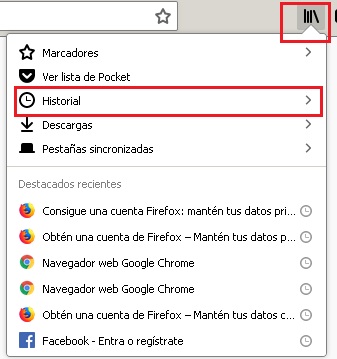
- Мы нажимаем на раскрывающееся меню рядом с «Пора убирать» и выберите, сколько истории мы хотим удалить.
- Нажимаем на стрелочку рядом с "Подробности" чтобы выбрать тип информации, которую мы хотим удалить.
- Мы выбираем "Ясно теперь" чтобы иметь возможность стереть всю выбранную историю. Мы можем делать это, когда захотим, но мы должны помнить, что все устраняется.
Как удалить историю местоположений из Google Maps на Android?
Google Maps это одно из приложений, которое больше всего помогает нам каждый день, благодаря его инновационным обновлениям мы можем найти себя, где бы мы ни находились, и найти адрес или местоположение тех мест, куда мы хотим пойти. Но при непрерывном использовании на телефоне создается большой объем данных, который занимает много памяти, но мы можем устранить это с помощью следующих шагов:
- Сначала мы должны подключиться к нашему устройству и получить доступ к приложению Google Maps. Затем мы переходим в "Меню" и выберите «Исторический» .
- Справа мы видим три точки в виде вертикали, что означает "Более" и мы находим вариант «Удалить действие до».
- Для удаления по дате выбираем «Удалить по дате» и определите период. Хотя, если мы хотим удалить всю историю, мы выбираем «Удалить по дате» и выберите "Всегда".
- Наконец, мы нажимаем на "Все продукты" и выберите "Открытки" и выберите "Удалять".
Как легко и быстро удалить журнал вызовов со своего мобильного телефона Android?
Мы часто используем свой телефон, чтобы принимать и совершать звонки, но это постепенно создает объем записи, который, если мы хотим удалить его, нам необходимо выполнить следующие шаги:
- Открываем телефонное приложение, предназначенное для записи звонков. Его иконка - всегда телефон.
- Затем нажимаем опцию "Недавний" и мы идем в "Более" значком с тремя вертикальными точками выбираем "История звонков ».
- И, наконец, он спросит нас, хотим ли мы удалить историю звонков, и нажмите "ЛАДНО".
Шаги по удалению истории всех ваших приложений для обмена сообщениями на Android
Наше приложение для обмена сообщениями также хранит небольшую историю всех наших поисков и действий, поэтому, если мы хотим их удалить, мы выполняем следующие шаги:
В WhatsApp
- Сначала мы открываем приложение, и вверху видим значок "Больше, чем сторона увеличительного стекла поиска. Будет отображен список с несколькими вариантами, и мы выбираем, где написано "Настройки".
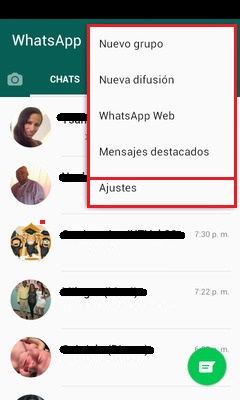
- Они переводят нас на другой экран, чем тот, на котором мы были, и мы выбираем «Кошки».
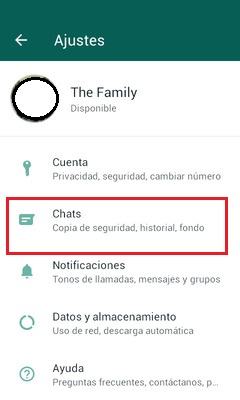
- Затем мы переходим к «История чата».

- Наконец, мы выбираем, хотим ли мы «Удалить все чаты» или «Очистить все чаты». Как только мы их выберем, все будет удалено, и мы можем быть уверены, что все данные нашей истории уже удалены.
В Telegram
- Открываем приложение Telegram и ищем окно чата что мы хотим очистить.
- Нажмите на иконку "Более" и выберите «Удалить историю».
- Когда появится окно действий, мы отмечаем окошко «Также удалить для X» являясь x любым контактом, с которым мы разговаривали в чате, и мы нажимаем красное сообщение «Удалить историю». На этом мы завершаем операцию.
На трут
- Открываем приложение и нажимаем на иконку профиля расположен в верхней части главного экрана.
- Затем мы переходим в "Настройки" и мы прокручиваем вниз и выбираем "Удалить аккаунт", появится сообщение, в котором говорится «Аккаунт успешно удален».
В Instagram Direct
- Во-первых, мы находим приложение Instagram и запускаем, ждем загрузки начальной страницы и заходим в наш профиль пользователя.
- Трогаем вариант "более", чей значок - три полоски
- Затем мы переходим в . » Учетные записи" и коснись, где написано "История поиска".
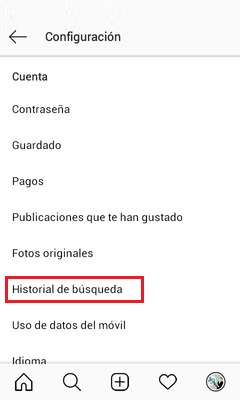
- Наконец, мы нажимаем на "Очистить историю поиска" и подтвердите, выбрав "Да, я уверен".
После этого мы больше не сможем найти историю поиска, хотя она может сохраняться каждый раз, когда мы выполняем новый поиск.
Если у вас есть какие-либо вопросы, оставляйте их в комментариях, мы свяжемся с вами как можно скорее, и это будет большим подспорьем для большего числа участников сообщества. Je Vous remercie!